Gmailで受信拒否設定する方法は? スマホ・PC別に紹介
受信拒否を削除する方法

間違えて受信拒否を設定しまった場合は、どのように解除すればいいのでしょうか。
ここでは、受信拒否を解除する方法を解説します。スマホブラウザ版とPC版ではやや異なる部分があるため、それぞれ分けて見ていきましょう。
スマホブラウザ版の場合
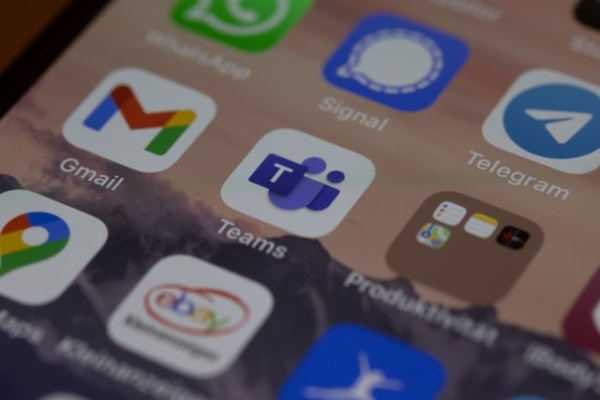
AndroidとiPhoneそれぞれの解除方法を見ていきましょう。
Android
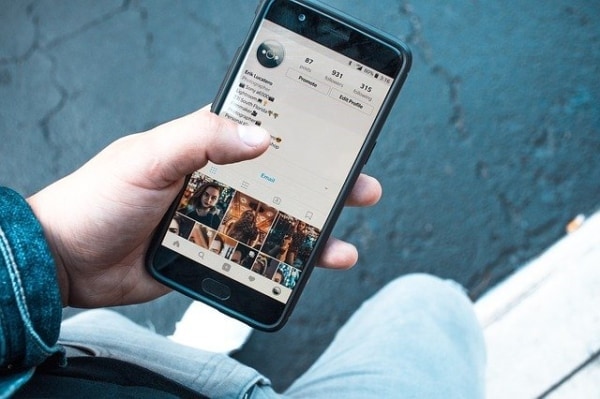
Androidでの解除方法は以下の通りです。
STEP1:左上にある横棒三本のマークをタップします。
STEP2:迷惑メールトレイを選択します。
STEP3:設定を解除したいアドレスのメールを開きます。
STEP4:画面右上の点3つのマークをタップし、「○○さんのブロックを解除」を選択します。
iPhone

iPhoneでの解除方法は以下の通りです。
STEP1:左上にある横棒三本のマークをタップします。
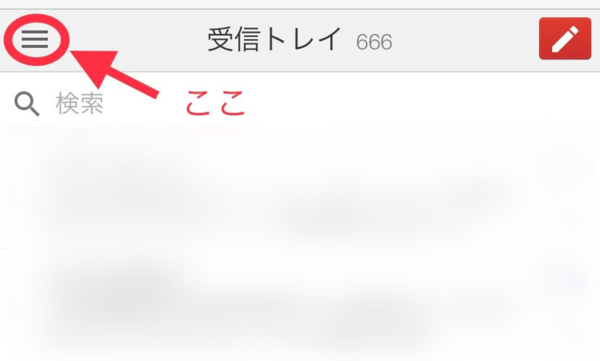
STEP2:迷惑メールトレイを選択します。
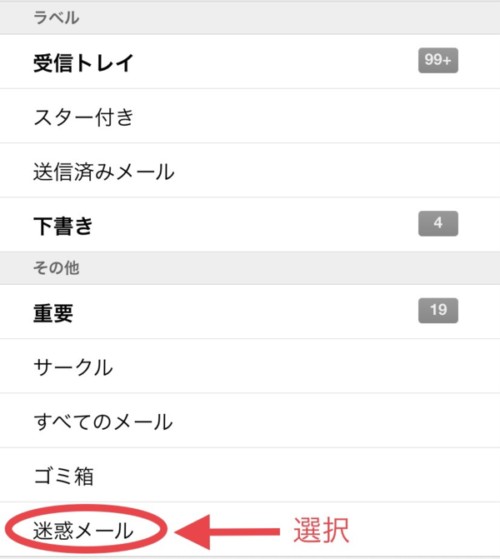
STEP3:設定を解除したいアドレスのメールを開きます。
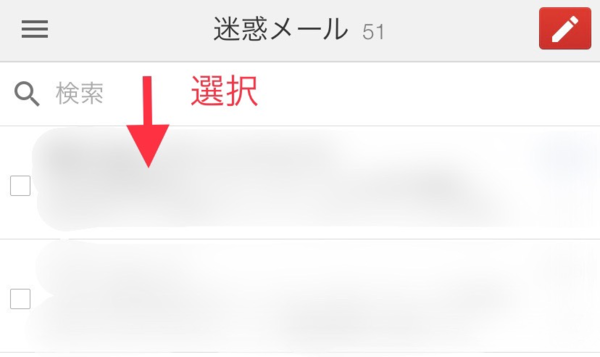
STEP4:画面右上の「迷惑メールではない」を選択します。
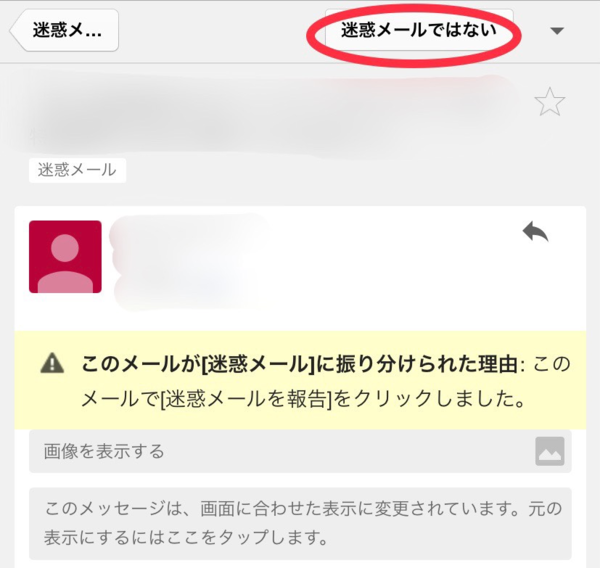
以上が、スマホでの受信拒否の解除方法です。
PC版の場合

PC版での解除方法は以下の通りです。
STEP1:Gmailの画面を開きます。
STEP2:「迷惑メールトレイ」を選択します。
STEP3:受信拒否を解除したいアドレスのメールを開きます。
STEP4:「○○さんのブロックを解除する」をクリックします。
以上が、パソコンでの受信拒否の解除方法です。


